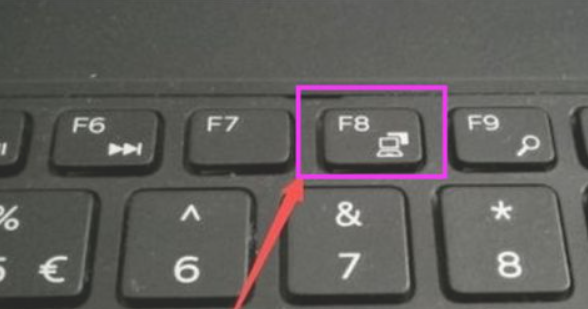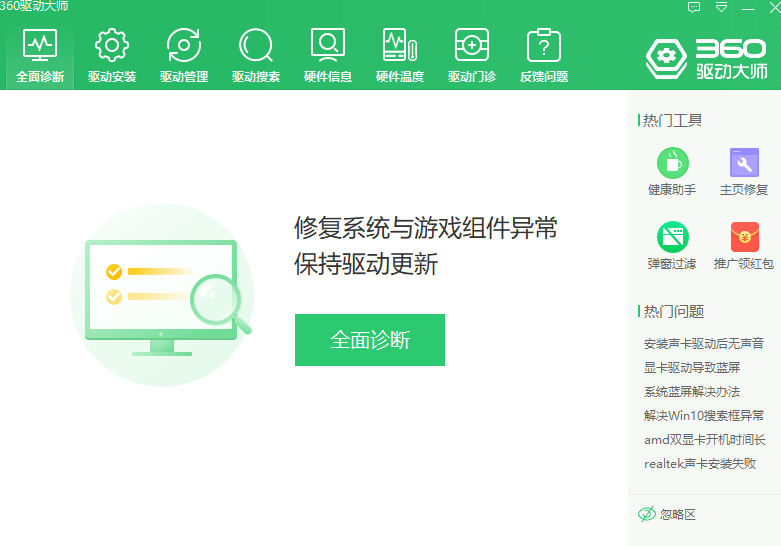工具/原料:
系统版本:win10
品牌型号:联想小新air13
方法/步骤:
一、开机黑屏,只有鼠标显示
假如出现了开机只显示鼠标的这种情况,一般情况下是因为Explorer资源管理器出现问题了。而这种情况下,电脑并不是真正的黑屏,也就是说电脑其实已经正常启动运行,可以进行操作。
解决黑屏的操作步骤:
1、同时按住 “CTRL ALT DEL"键,打开任务选项页面,选择“任务管理器”。
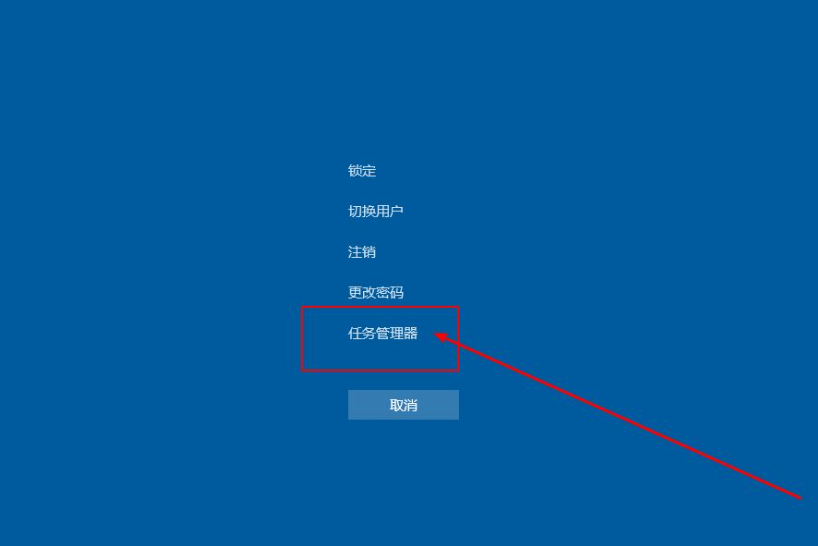
2、进入任务管理器界面后,点击左上方的“文件”,选择“运行新任务”。
3、然后在弹出窗口,运行任务窗口中输入“explorer.exe”,最后点击“确定”。

4、稍等片刻,电脑桌面会重新恢复正常。
360升级助手升级win10安装失败
现在大家基本上都是在使用win10系统,win0系统经常会进行更新,添加一些新的功能,修复一些问题,但是最近有小伙伴发现自己电脑自动更新,一直提示更新失败,这是怎么回事呢?该如何解决呢?下面小编就来分享一下360升级助手升级win10安装失败解决方法。
注意:如果通过以上操作,电脑还没有回复正常,则有可能是explorer已经被破坏了,可以尝试从别的电脑中拷贝一份正常的explorer.exe,并存放在C:\Windows。如果仍然没有恢复正常,就需要重装系统了。
二、驱动不兼容导致电脑黑屏
如果你的电脑是在驱动升级或者安装之后,出现了开机黑屏的情况,那么就要考虑到不兼容的情况了。因为一旦发生了不兼容的情况,为了保护电脑的安全,这时候系统可能处于黑屏的状态。另外,这种情况下,出现蓝屏也是有可能的。
解决黑屏的操作步骤:
1、 首先,需要进入win10系统的安全模式,进行驱动卸载或者软件卸载的操作(具体可以参考win10系统如何进入安全模式)
2、 卸载不兼容驱动
(1) 安全模式桌面的四个角落都有“安全模式”,用于区分正常桌面
(2) 在搜索框中输入“设备管理器”,点击进入设备管理器页面。

(3) 在“设备管理器”中,找到出现问题的驱动,右键选择“卸载”即可。

(4) 之后,可以从别的电脑先下载之前使用的驱动作为备份使用
总结:本文给大家介绍因为win10系统任务管理器而“假死”黑屏、驱动不兼容所导致黑屏的解决方法,黑屏是比较常见的故障,大家不必太紧张,希望可以帮助到各位用户。
以上就是电脑技术教程《win10开机黑屏怎么办》的全部内容,由下载火资源网整理发布,关注我们每日分享Win12、win11、win10、win7、Win XP等系统使用技巧!电脑如何重装系统win10
现在重装系统已经不像从前那么复杂了,除了光盘、u盘和硬盘安装之外,我们其实还可以通过装机软件一键重装系统。想要给电脑装Win10系统的话,其实很简单,小编来教你电脑如何重装系统,大家一起来看看电脑重装系统win10的方法吧。